
När du bestämmer dig för att bli av med dina smarthome-prylar ska du inte bara kasta dem i papperskorgen, sälja dem eller ge bort dem. Innan du tar ut produkterna från ditt hus bör du torka av data från dem.
Smarthome Tech kan innehålla personuppgifter
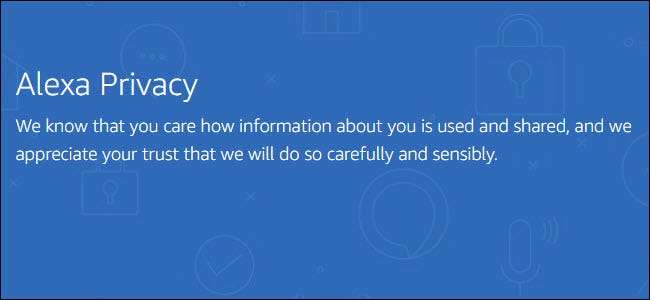
Smarthomes förändras ständigt, och vad som kan vara den bästa tekniken kommer att vara gamla nyheter imorgon. Ibland ersätts våra enheter med bättre versioner av samma produkt, som när Amazon släppte den smalare Ring Pro. i andra fall kan du bara ha hoppat in i ett ekosystem bara för att upptäcka att ett annat ekosystem uppstod som bättre passade dina behov - till exempel en övergång från SmartThings till Wink.
Oavsett anledningen är det ibland dags att gå i pension med äldre smarthome-hårdvara. Du kanske vill kasta den, du kanske vill ge den till familjen eller till och med vill sälja den. Men innan du gör det måste du ta bort enheten ordentligt från ditt smarthome-system och radera dess data. Annars riskerar du att någon annan får tillgång till dina sparade referenser. (Du bör ta den till en elektronikåtervinnare istället för att bara kasta den i papperskorgen!)
Det kan vara frestande att koppla ur din röstassistent eller smarta kontakt och kalla det en dag, men sanningen är att dessa enheter kan ha information om dig. Det kan vara din plats, ditt nätverk eller till och med lösenord. Även i fall där en enhet kanske inte innehåller denna typ av information (som vissa Z-Wave-glödlampor), om din avsikt är att någon annan ska använda din gamla gadget, kommer de att få problem med att ansluta en begagnad smart enhet som fortfarande behåller sin gamla anslutningsinformation.
Tyvärr är processen för fabriksåterställning av dina smarta enheter lika bred och varierad som själva smarta enheter. En del av din smarthome-utrustning har en återställningsknapp som gör tricket. En del av det kräver att du använder en app. Och vissa kommer att ge båda alternativen. Om du ska använda en återställningsknapp, dubbelkolla att den verkligen återställer enheten. Routrar har till exempel ofta återställningsknappar men de utför en strömcykeloperation.
Hur fabriksåterställer jag ett Amazon Echo

Amazon Echo enheter behåller inte bara information om ditt Wi-Fi-nätverk utan också vilka enheter som ansluter till det via Bluetooth (till exempel om du parar ihop din telefon). Att återställa ett eko är enkelt, men de exakta stegen beror på vilket eko du har.
Om du har en första generationens Echo, Echo Plus eller Echo Dot tar du en annan process än andra Echo-enheter. Ta en gem och binda upp den. Lyft sedan ditt Echo och hitta hålet på botten. Sätt i gemet tills du känner en knapptryckning och håll sedan in gemen i fem till åtta sekunder. Du ser att ljusringen släcks och sedan slås på. Fabriksåterställningen är klar och du bör uppmanas till installationen.
För Echo Dot Second Generation, Echo Second Generation och Echo Plus Second Generation, håll ned volymknapparna och mikrofonavstängningsknapparna i tjugofem sekunder. Ljusringen slås av och på och fabriksåterställningen är klar.
Echo Dot Third Generation och Echo Input, Echo Auto och Echo Sub är lika, men i det här fallet kommer du att trycka och hålla inne åtgärdsknappen tjugofem sekunder.
Om du har en Echo Show eller Spot återställs du med hjälp av skärmen. Svep nedåt från toppen och tryck på "Inställningar". Tryck sedan på Enhetsalternativ följt av Återställ till fabriksinställningar.
Om du inte är säker på att du har rätt process har Amazon satt ihop hjälpsamma videor visar varje metod.
Så här återställer du ett Google-hem
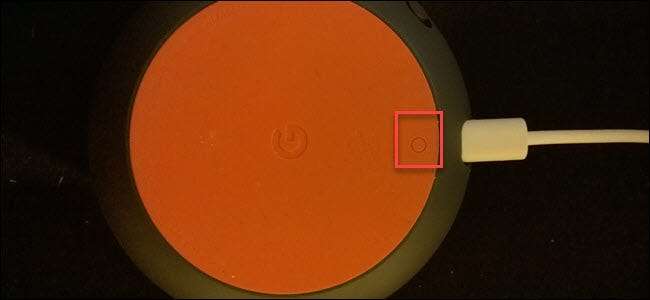
På samma sätt som Amazon Echo-enheter vill du återställa alla Google Home enhet du inte planerar att använda längre. Processen här är dock mycket mer konsekvent.
Om du har en Home Mini eller Home Max, leta efter en liten knapp nära strömkabeln på enhetens undersida. Håll detta i 15 sekunder; du kommer att höra hemapparaten bekräfta fabriksåterställningsprocessen och till och med hjälpsam nedräkning till början av återställningen.
Om du har ett Google-hem (enheten i full storlek), håll in mikrofonknappen på baksidan av enheten i 15 sekunder. Du hör en vokal bekräftelse på den förestående fabriksåterställningen.
Och om du har en Google Home Hub Håll båda volymknapparna på enhetens baksida intryckt i 15 sekunder. Precis som alla andra Google-enheter hör du en vokal bekräftelse på fabriksåterställningen.
Hur man utesluter Z-Wave-enheter på Wink och SmartThings
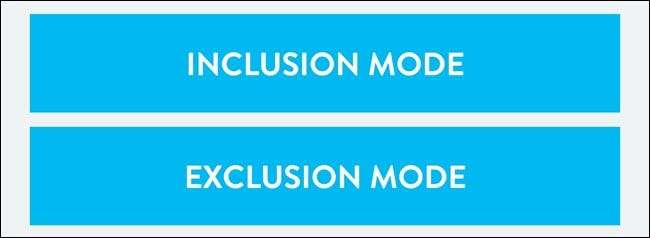
Innan du fabriksåterställer ditt nav bör du utesluta ditt Z-Wave-enheter . Förutom att ditt nav lagrar information om vilka enheter som var anslutna till det, lagrar Z-Wave-enheter information om navet som de var anslutna till. Och förrän de har fått bort den informationen kommer de inte att ansluta till ett annat nav. Om du ger bort eller säljer dina enheter kan den nya ägaren göra uteslutningen själva, men om du vidtar stegen för dem kommer de att få en enklare tid med installationen.
Både Wink och SmartThings inkluderar ett alternativ för uteslutningsläge för just detta ändamål. Men när det gäller SmartThings är det vad du behöver göra för att ta bort din enhet för allt du har anslutit till navet. Du kan använda SmartThings Exclusion-läget för att koppla bort en enhet från ett annat nätverk (om, säg någon glömde att ta bort enheterna innan du gav dem till dig).
På Wink, gå till din Hub -> Z-Wave-kontroller -> Uteslutningsläge. Gå sedan till din enhet och använd den - om det är en fönstersensor, öppna och stäng den. Om det är ett smart lås, slå in en låskod. Enheten kommer nu att uteslutas.
På SmartThings, hitta din enhet, tryck på redigera, tryck på minusikonen och bekräfta att du vill ta bort enheten. Enheten kommer nu att uteslutas.
Så här återställer du en Wink Hub

Fabriksåterställning a Var är du älskade är inte en enkel process. Navet har en återställningsknapp längst ner, men om du inte vet de exakta stegen för att ta allt det gör är att starta om enheten. Men du vill definitivt återställa din Wink när du stänger av den eftersom den här enheten innehåller information om ditt nätverk, dina anslutna enheter och ditt Wink-konto.
För att återställa, hämta en gem och lossa den, tryck sedan in den i återställningshålet längst ner på navet och håll gemen där. Navets lysdiod bör ändras från fast grön till blinkande grön till blinkande vit. När du ser Blinkande vitt, sluta trycka på återställningsknappen.
Medan Wink-navet fortfarande blinkar vitt, tryck på reset en gång, men håll det inte och den blinkande vita ändras till Blinkande rött. När blinkningen blinkar rött trycker du tillbaka gemet i återställningshållet och håller kvar. Hubben börjar växla mellan blått och grönt. Detta innebär att fabriksåterställningsprocessen har börjat.
När återställningsprocessen är klar ändras det blå och gröna till en långsamt blinkande vit.
Så här återställer du en SmartThings Hub

Det första steget till fabriksåterställning a SmartThings Huba är att koppla ur den. Ta sedan tag i en böjd gem och tryck in återställningsknappen på baksidan av navet. Håll in stiften och anslut kontakten igen. Låt enheten slå på och håll gem på plats i 30 sekunder. Du kommer att lysdioden på framsidan går från en blinkande gul till en fast gul, då kan du släppa återställningsknappen. Koppla dock inte ut ännu, eftersom det tar cirka 15 minuter att slutföra en fullständig fabriksåterställning.
Så här återställer du Philips Hue

Tyvärr, till skillnad från SmartThings, tar du bara bort en Philips Hue glödlampan i Hue-appen återställer den inte. Det betyder att om du ger någon annan din glödlampa, kommer de att ha svårt att använda den och kommer troligen att behöva lägga till den manuellt med ett serienummer. Hue-appen stöder inte fabriksåterställning av glödlampor alls, så om du vill återställa dem till fabriksinställningarna behöver du en Philips Hue-switch.
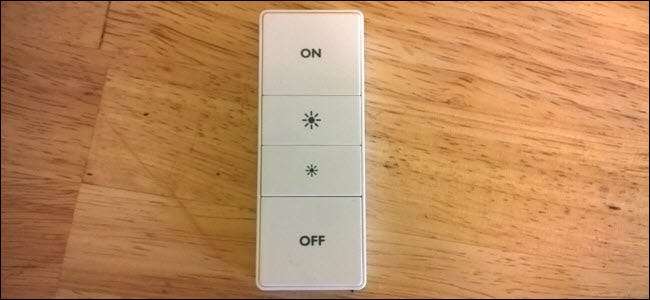
För att fabriksåterställa en Hue-lampa med en strömbrytare, stäng först av alla en Hue-lampa (detta är inte absolut nödvändigt, men det kan göra det enklare). Ta sedan din Hue-omkopplare nära lampan. Slå på glödlampan och håll sedan på knapparna på och av på strömbrytaren i tio sekunder. Din nyanslampa blinkar, fortsätt att hålla på och av i ytterligare en sekund. Stäng av lampan och sätt sedan på den igen. Din lampa har återställts till fabriksinställningarna.
När du har återställt dina glödlampor går det direkt att återställa en Philips Hue Bridge. Vänd bron och hitta knappen för fabriksåterställning. Beroende på din modell kan du behöva ett gem för att komma till den. Håll intryckt i fem sekunder; du vet att det har gått tillräckligt länge när lysdioderna på ovansidan börjar blinka. När de slutar blinka har din fabriksåterställning slutförts.
Hur du återställer Nest Thermostat och Nest Protect

Vi har täckt i djupet hur du fabriksåterställer och avinstallerar en Nest Thermostat . Du vill trycka på termostaten för att öppna huvudmenyn. Bläddra till inställningar och välj det. Bläddra till höger och välj sedan återställning. Välj alla inställningar och välj sedan Återställ för att bekräfta att du vill återställa enheten. När du blir ombedd vrider du ringen åt höger tills ratten på skärmen rör sig från vänster sida till höger. Tryck på enheten för att slå “OK”. Vänta tio sekunder så återställs processen.
Processen för Nest Protect är lika praktisk, men enklare totalt sett. Håll Protect-knappen intryckt i tio sekunder. När Protect börjar tala sitt versionsnummer släpper du knappen. Om du håller för länge avbryts processen. När du släpper taget räknar Nest ner och säger att det kommer att radera dess inställningar. Låt nedräkningen slutföras och Nest Protect raderar dess inställningar.
Vad sägs om andra enheter?
Tyvärr är Wi-Fi-enheter ännu mer varierade än andra smarthome-enheter. Wi-Fi som smarthome har inte en standard, och det är därför du när du köper en ny enhet som är beroende av Wi-Fi kan behöva ladda ner en ny app (såvida det inte är från samma tillverkare). På grund av denna brist på standard finns det inget sätt att återställa en Wi-Fi-smarthome-gadget. Du måste rådfråga tillverkaren av din enhet, söka efter en återställningsknapp och leta igenom din app för ett fabriksåterställningsalternativ.
Eftersom Wi-Fi-enheter ansluts direkt till din Wi-Fi-router är det särskilt viktigt att rensa informationen från dem. De kan innehålla ditt SSID och lösenord, och det kan vara möjligt att extrahera den informationen från dem.
Oavsett vad du gör med dina smarthome-saker när du bestämmer dig för att bli av med dem, ta extra tid att dubbelkontrollera att de har fått bort all information. När du har återställt en enhet till fabriken är det en bra idé att kontrollera att den är i "första gången" -läget innan du slänger den eller skickar den vidare. Om den ansluter till ditt befintliga system utan ansträngning, finns din information fortfarande kvar och du vill köra igenom fabriksåterställningsprocessen igen.







